轻松掌握 PPT 涟漪切换效果的秘籍
在当今的演示文稿制作中,PPT 的切换效果能够极大地提升展示的吸引力和专业性,涟漪切换效果以其独特的视觉魅力备受关注,就为您详细介绍 PPT 设置涟漪切换效果的方法。
中心句:PPT 的切换效果对演示文稿的展示效果有重要影响,涟漪切换效果独具魅力。
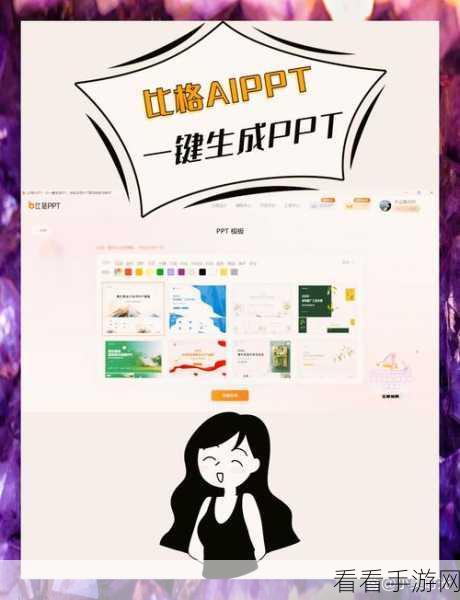
要实现 PPT 的涟漪切换效果,第一步是打开您需要编辑的 PPT 文档,确保您处于“幻灯片浏览”视图模式,这样可以更方便地对幻灯片进行整体的操作和设置。
中心句:实现 PPT 涟漪切换效果的第一步是打开文档并进入合适的视图模式。
选中您想要设置涟漪切换效果的幻灯片,在菜单栏中找到“切换”选项卡,点击进入切换效果的设置界面,在众多的切换效果中,仔细寻找“涟漪”效果并选中它。
中心句:第二步是选中幻灯片,在“切换”选项卡中找到并选中“涟漪”效果。
之后,您还可以根据具体的需求对涟漪切换效果进行进一步的个性化设置,比如调整切换效果的速度、声音等参数,以使切换效果更符合您的演示情境和风格。
中心句:第三步是根据需求对涟漪切换效果进行个性化设置。
通过以上简单的几步操作,您就能够成功为 PPT 设置出令人惊艳的涟漪切换效果,让您的演示文稿在展示时更加引人入胜。
参考来源:PPT 相关教程及经验分享。
希望这篇攻略能够帮助您轻松掌握 PPT 涟漪切换效果的设置方法,为您的工作和学习带来便利。
